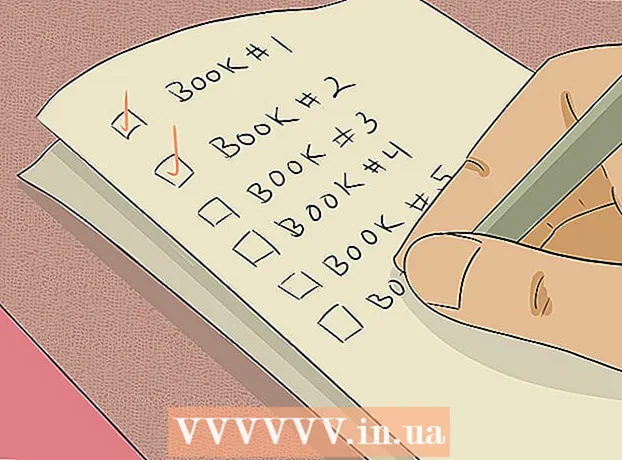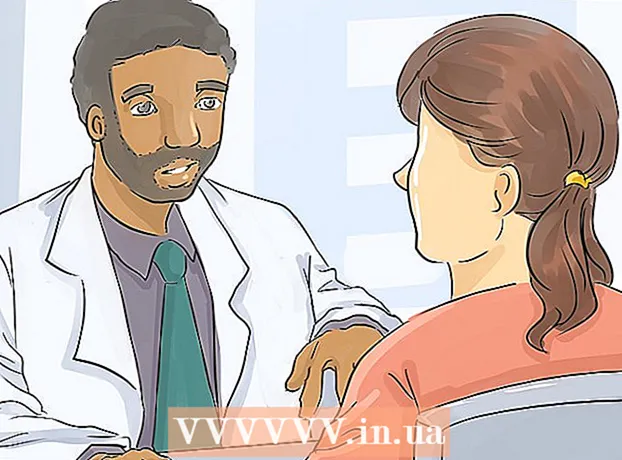Муаллиф:
Joan Hall
Санаи Таъсис:
3 Феврал 2021
Навсозӣ:
1 Июл 2024

Мундариҷа
- Қадамҳо
- Усули 1 аз 2: Мусиқиро аз хотираи iPhone нест кунед
- Усули 2 аз 2: Сурудҳоро аз барномаи мусиқӣ хориҷ кунед
- Маслиҳатҳо
- Огоҳӣ
Ин мақола ба шумо нишон медиҳад, ки чӣ гуна баъзе ҷузъҳои мусиқиро аз қабили рассомон, албомҳо ё сурудҳо аз iPhone нест кардан мумкин аст.
Қадамҳо
Усули 1 аз 2: Мусиқиро аз хотираи iPhone нест кунед
 1 Барномаи Танзимотро кушоед. Нишони он фишанги хокистарӣ аст, ки одатан дар экрани хонагии iPhone пайдо мешавад.
1 Барномаи Танзимотро кушоед. Нишони он фишанги хокистарӣ аст, ки одатан дар экрани хонагии iPhone пайдо мешавад.  2 Умумиро клик кунед. Он дар поёни экран ҷойгир аст.
2 Умумиро клик кунед. Он дар поёни экран ҷойгир аст.  3 Захира ва Истифодаи iCloud -ро клик кунед. Ин хосият дар поёни экран ҷойгир аст.
3 Захира ва Истифодаи iCloud -ро клик кунед. Ин хосият дар поёни экран ҷойгир аст.  4 Дар фасли гардероб, Идоракунии анборро клик кунед. Ин бахш дар болои экран аст.
4 Дар фасли гардероб, Идоракунии анборро клик кунед. Ин бахш дар болои экран аст.  5 Мусиқиро клик кунед. Нишонаи ин барнома ба як нотаи мусиқии гуногунранг дар заминаи сафед монанд аст.
5 Мусиқиро клик кунед. Нишонаи ин барнома ба як нотаи мусиқии гуногунранг дар заминаи сафед монанд аст. - Барномаҳо мувофиқи изи хотираи онҳо ташкил карда мешаванд, аз ин рӯ ҷойгиршавии барномаи мусиқӣ вобаста ба дастгоҳ фарқ мекунад.
 6 Дар бораи он чизе, ки шумо бояд хориҷ кунед, фикр кунед. Шумо метавонед ҳамаи сурудҳоро аз категорияи Ҳама сурудҳо хориҷ кунед (дар болои экран). Ё, шумо метавонед рассомро аз рӯйхате, ки дар зери ҳама сурудҳо пайдо мешавад, хориҷ кунед. Ба таври дигар, шумо метавонед ин корро кунед:
6 Дар бораи он чизе, ки шумо бояд хориҷ кунед, фикр кунед. Шумо метавонед ҳамаи сурудҳоро аз категорияи Ҳама сурудҳо хориҷ кунед (дар болои экран). Ё, шумо метавонед рассомро аз рӯйхате, ки дар зери ҳама сурудҳо пайдо мешавад, хориҷ кунед. Ба таври дигар, шумо метавонед ин корро кунед: - Барои кушодани саҳифаи Албомҳо номи рассоми мушаххасро клик кунед.
- Номи албоми мушаххасро клик кунед, то рӯйхати сурудҳоро кушоед.
 7 Тағир додан ро клик кунед. Ин тугма дар кунҷи рости болоии экран дар ҳама саҳифаҳои бахши "Мусиқӣ" ҷойгир аст.
7 Тағир додан ро клик кунед. Ин тугма дар кунҷи рости болоии экран дар ҳама саҳифаҳои бахши "Мусиқӣ" ҷойгир аст.  8 Доираи сурхро дар тарафи чапи ашё клик кунед. Боварӣ ҳосил кунед, ки доира дар паҳлӯи рассом, албом ё суруде, ки мехоҳед нест кунед.
8 Доираи сурхро дар тарафи чапи ашё клик кунед. Боварӣ ҳосил кунед, ки доира дар паҳлӯи рассом, албом ё суруде, ки мехоҳед нест кунед.  9 Хориҷро клик кунед. Ин тугма дар тарафи рости ашёи интихобшуда ҷойгир аст.Ин суруд, албом ё рассомро ҳам аз барномаи мусиқӣ ва ҳам аз хотираи iPhone хориҷ мекунад.
9 Хориҷро клик кунед. Ин тугма дар тарафи рости ашёи интихобшуда ҷойгир аст.Ин суруд, албом ё рассомро ҳам аз барномаи мусиқӣ ва ҳам аз хотираи iPhone хориҷ мекунад.  10 Finish -ро пахш кунед. Ин тугма дар кунҷи рости болоии экран ҷойгир аст. Унсурҳои интихобшудаи мусиқӣ аз iPhone хориҷ карда мешаванд.
10 Finish -ро пахш кунед. Ин тугма дар кунҷи рости болоии экран ҷойгир аст. Унсурҳои интихобшудаи мусиқӣ аз iPhone хориҷ карда мешаванд.
Усули 2 аз 2: Сурудҳоро аз барномаи мусиқӣ хориҷ кунед
 1 Барномаи мусиқиро кушоед. Нишонаи ин барнома ба як нотаи мусиқии гуногунранг дар заминаи сафед монанд аст.
1 Барномаи мусиқиро кушоед. Нишонаи ин барнома ба як нотаи мусиқии гуногунранг дар заминаи сафед монанд аст.  2 Китобхонаи медиаро клик кунед. Ин ҷадвал дар кунҷи чапи поёни экран ҷойгир аст.
2 Китобхонаи медиаро клик кунед. Ин ҷадвал дар кунҷи чапи поёни экран ҷойгир аст. - Агар барномаи мусиқӣ дар ҷадвали Китобхона кушода бошад, ин қадамро гузаронед.
 3 Сурудҳоро клик кунед. Ин хосият дар маркази экран ҷойгир аст. Шумо наметавонед рассомон ё албомҳоро аз барномаи мусиқӣ хориҷ кунед, аммо шумо метавонед аз сурудҳои инфиродӣ халос шавед.
3 Сурудҳоро клик кунед. Ин хосият дар маркази экран ҷойгир аст. Шумо наметавонед рассомон ё албомҳоро аз барномаи мусиқӣ хориҷ кунед, аммо шумо метавонед аз сурудҳои инфиродӣ халос шавед.  4 Сурудро клик кунед. Он ба бозӣ дар поёни экран оғоз мекунад.
4 Сурудро клик кунед. Он ба бозӣ дар поёни экран оғоз мекунад. - Ба шумо лозим аст, ки барои пайдо кардани суруди дилхоҳатон ба поён ҳаракат кунед.
 5 Ҷадвали сурудро клик кунед. Ин ҷадвал дар поёни экран ҷойгир аст. Саҳифаи суруд кушода мешавад.
5 Ҷадвали сурудро клик кунед. Ин ҷадвал дар поёни экран ҷойгир аст. Саҳифаи суруд кушода мешавад.  6 Клик кунед.... Ин тугма дар тарафи рости поёни экран, дар зери слайдери баландии овоз ҷойгир аст.
6 Клик кунед.... Ин тугма дар тарафи рости поёни экран, дар зери слайдери баландии овоз ҷойгир аст. - Ба шумо лозим меояд, ки экранро ба поён ҳаракат кунед (вобаста ба андозаи он).
 7 Ангушт занед Аз китобхона хориҷ кунед. Он дар болои болои менюи поп-ап ҷойгир аст.
7 Ангушт занед Аз китобхона хориҷ кунед. Он дар болои болои менюи поп-ап ҷойгир аст.  8 Тозакунии сурудро клик кунед. Он дар поёни экран ҷойгир аст. Суруди интихобшуда фавран аз iPhone нест карда мешавад.
8 Тозакунии сурудро клик кунед. Он дар поёни экран ҷойгир аст. Суруди интихобшуда фавран аз iPhone нест карда мешавад.
Маслиҳатҳо
- Барои нест кардани ҳама маълумоти обунашавии Apple Music аз iPhone, барномаи Танзимотро кушоед, ба поён ҳаракат кунед, Мусиқиро клик кунед ва слайдери Намоиши Apple Music -ро ба тарафи чап ба мавқеи Хомӯш кунед.
Огоҳӣ
- Агар шумо мусиқиро аз iPhone нест кунед, он дар iTunes дар компютери шумо боқӣ мемонад. Ҳамин тавр, вақте ки шумо онро ба компютери худ пайваст мекунед, мусиқии нестшударо ба телефони шумо дубора ҳамоҳанг кардан мумкин аст.